שְׁאֵלָה
בעיה: כיצד לתקן את שגיאת Windows Update 0x8007371c?
היי. בכל פעם שאני מנסה לעדכן את Windows, אני מקבל שגיאה 0x8007371c. ניסיתי לאתחל וגם חיכיתי כבר כמעט שבוע אבל ללא הועיל. אשמח אם ניתן יהיה לספק פתרון כלשהו לכך.
תשובה פתורה
Windows היא מערכת הפעלה חזקה מאוד, הניתנת להתאמה אישית ומערכת ההפעלה הפופולרית ביותר בעולם. לא רק משתמשים ביתיים אלא גם עסקים מסתמכים על גרסאות מערכת הפעלה שונות לביצוע משימות יומיומיות. תהליך עדכון מופרע עלול לגרום לבעיות חמורות הן למשתמשים הרגילים והן לעובדים בתאגידים.
למרבה הצער, שגיאות עדכון של Windows נפוצות יחסית, ורוב המשתמשים שהשתמשו ב-Windows 10 במשך זמן ממושך היו חווים זאת לפחות פעם אחת. הפעם, אנחנו מדברים על שגיאה 0x8007371c ונבדוק את הפתרונות שאמורים לעזור לך לתקן את הבעיה אחת ולתמיד.
השגיאה מתרחשת בדרך כלל כאשר עדכון מערכת אוטומטי או ידני (בדרך כלל, מצטבר)[1] הוא יזום, והוא קורא את הדברים הבאים:
העדכונים נכשלו
היו בעיות בהתקנת כמה עדכונים, אבל ננסה שוב מאוחר יותר.
[תאריך] עדכון מצטבר עבור Windows 10 גרסה XX עבור מערכות מבוססות x64 (KBXXXXXXX) - שגיאה 0x8007371c
ההודעה די כללית, וראינו קודי שגיאה דומים שמשתמשים בה גם בעבר, כולל 0x800f0986, 0x800f0990, או 0x800f0984. בכל מקרה, זה לא מסביר מדוע השגיאה מתרחשת או מה המשתמשים צריכים לעשות כדי לתקן אותה.
כדי להתחיל בפתרון הבעיות, עלינו קודם כל להגיע לשורש המצב. עבור אנשים מסוימים, שגיאות עדכון של Windows עשויות להיעלם רק על ידי המתנה של כמה ימים - זה בדרך כלל קורה כאשר יש בעיות בשרתים של מיקרוסופט או כאשר חיבור האינטרנט של המשתמש קיים לֹא יַצִיב.
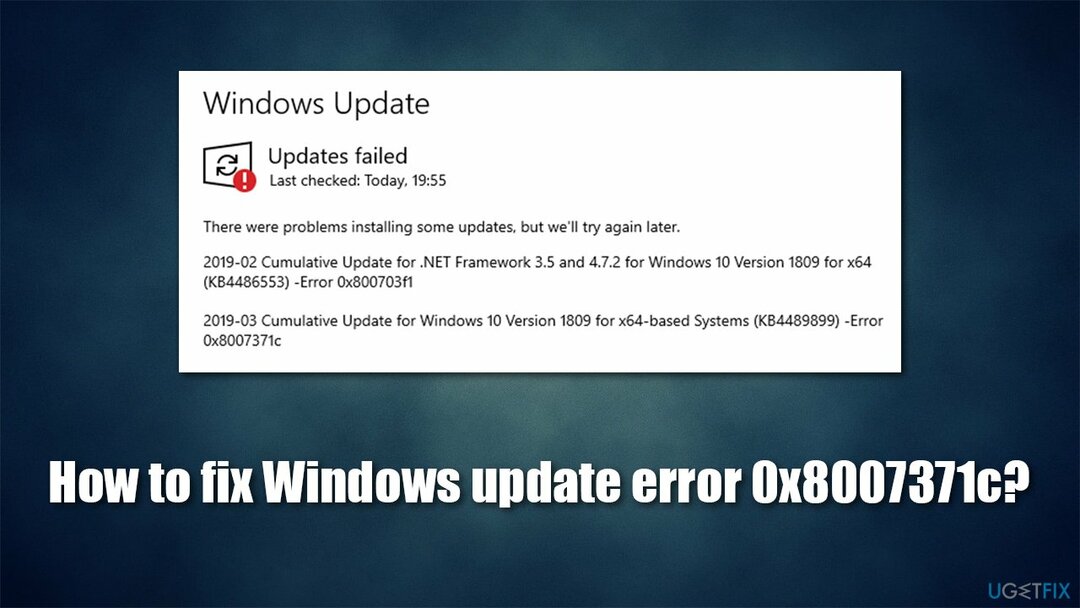
עם זאת, רוב האנשים טענו שההמתנה לא עשתה כלום, והם עדיין לא יכלו לעדכן את המערכת שלהם. הסיבה לכך היא שיכולות להיות מספר בעיות בסיסיות שגורמות לזה. הם כוללים:
- בעיות בשירותי Windows המתואמים
- רכיבי עדכון Windows פגומים
- קבצי מערכת פגומים
- תוכנת צד שלישי, במיוחד תוכנת אנטי וירוס.
פרוטיפ: אם אתה רוצה להימנע משלבי פתרון בעיות מייגעים, אתה יכול לנסות להשתמש בכלי אוטומטי לתיקון מחשב תמונה מחדשמכונת כביסה מאק X9. זה יכול למצוא את הבעיות הבסיסיות במחשב ומחליף את רכיבי המערכת הפגומים תוך דקות ספורות, תוך תיקון BSODs,[2] בעיות ברישום ושגיאות באופן אוטומטי. חוץ מזה, האפליקציה יכולה לשמש גם ככלי תחזוקה לניקוי מטמונים שונים[3] ופינוי מקום, מה שיגדיל גם את מהירות המכשיר.
1. הסר זמנית את תוכנת האבטחה שלך
כדי לתקן מערכת פגומה, עליך לרכוש את הגרסה המורשית של תמונה מחדש תמונה מחדש.
זה לא סוד שלחלק מתוכניות האבטחה של צד שלישי עשויות להיות בעיות תאימות עם מערכת ההפעלה Windows. לא אמורות לפעול שתי תוכנות אנטי-וירוס אלא אם אחת מהן היא אפליקציה משלימה שאינה מפריעה לעבודה של אחר.
עם זאת, ידוע שיישומי אבטחה מסוימים עלולים להיות אגרסיביים מדי כשמדובר בחבילות נתונים שהורדו מהאינטרנט. ליתר דיוק, כמה אנטי-תוכנות זדוניות עשויות להתחיל לחסום חיבורים מסוימים לשרתי Microsoft. לפיכך, כאשר מתמודדים עם שגיאות עדכון של Windows, מומלץ להסיר זמנית את תוכנת האבטחה של צד שלישי.
לחלופין, תוכל גם לגשת להגדרות האפליקציה שלך נגד תוכנות זדוניות ולהוסיף את כל שרתי Microsoft לרשימת החריגים:
- http://windowsupdate.microsoft.com
- http://*.windowsupdate.microsoft.com
- https://*.windowsupdate.microsoft.com
- http://*.update.microsoft.com
- https://*.update.microsoft.com
- http://*.windowsupdate.com
- http://download.windowsupdate.com
- https://download.microsoft.com
- http://*.download.windowsupdate.com
- http://wustat.windows.com
- http://ntservicepack.microsoft.com
- http://go.microsoft.com
2. הפעל את פותר הבעיות של Windows Update
כדי לתקן מערכת פגומה, עליך לרכוש את הגרסה המורשית של תמונה מחדש תמונה מחדש.
- סוּג פתרון בעיות בחיפוש Windows
- בחר פותרי תקלות נוספים
- למצוא עדכון חלונות מהרשימה
- לחץ עליו ובחר הפעל את פותר הבעיות
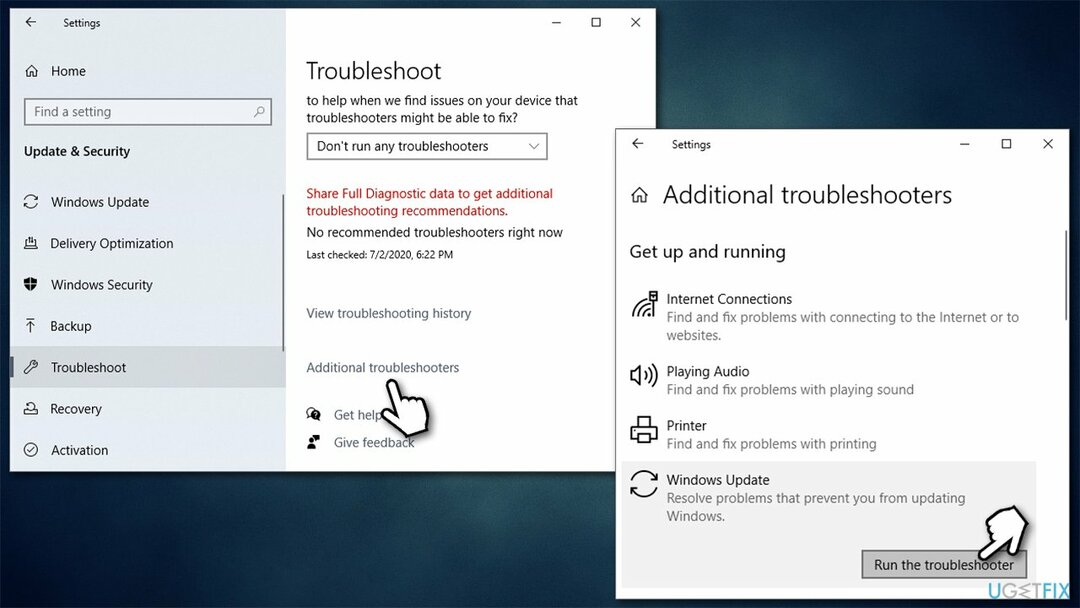
- החל את התיקונים המוצעים ו אתחול המחשב האישי שלך.
3. (מחדש) להתחיל שירותים רלוונטיים
כדי לתקן מערכת פגומה, עליך לרכוש את הגרסה המורשית של תמונה מחדש תמונה מחדש.
עליך לוודא ששירותי BITS ו-Windows Update פועלים. אם הם כבר פועלים, עליך להפעיל אותם מחדש.
- הקלד שירותים בחיפוש Windows ולחץ להיכנס
- לְאַתֵר רקע שירות העברה חכמה (BITS)
- אם זה כבר פועל, לחץ לחיצה ימנית ובחר אתחול
- אם השירות אינו פועל, לחץ עליו פעמיים, בחר אוֹטוֹמָטִי תחת סוג הפעלה מהתפריט הנפתח
- נְקִישָׁה התחל, החל ו בסדר
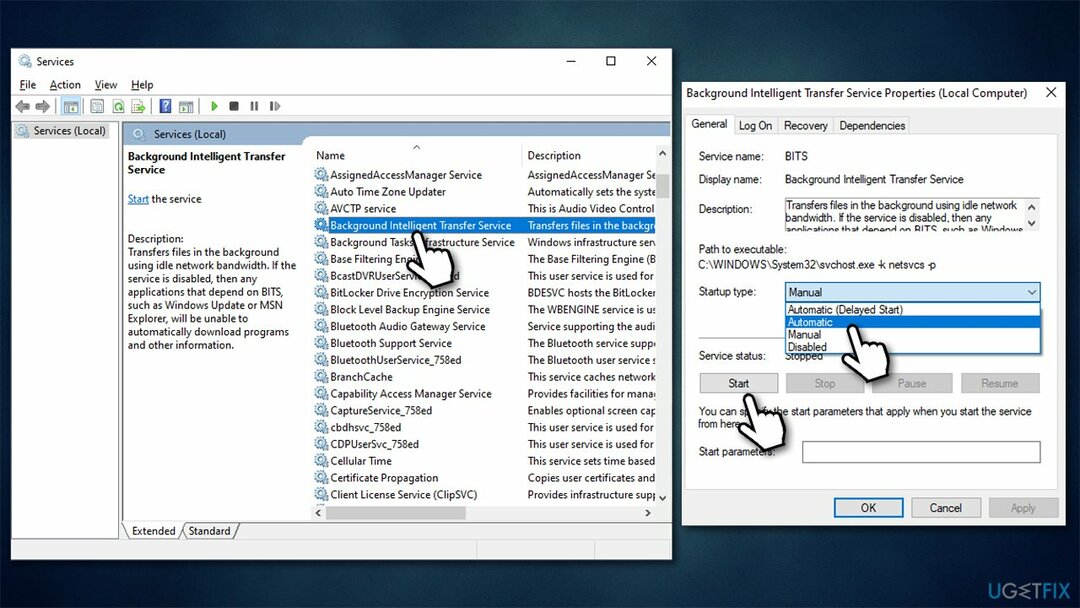
- עשה את אותו הדבר עם שירות Windows Update
- אם שירותים אלה כבר פועלים, לחץ לחיצה ימנית ובחר אתחול.
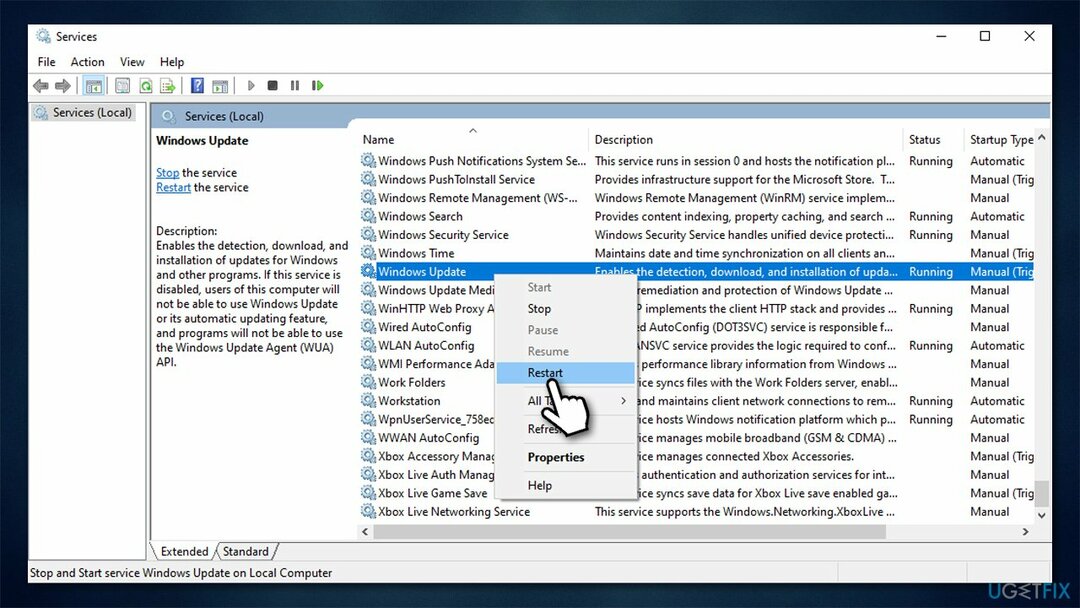
4. התקן את העדכון באופן ידני
כדי לתקן מערכת פגומה, עליך לרכוש את הגרסה המורשית של תמונה מחדש תמונה מחדש.
אתה יכול לנסות להוריד ולהתקין את העדכון החסר באופן ידני. כך:
- בחיפוש Windows, הקלד עדכון ולחץ להיכנס
- נְקִישָׁה הצג היסטוריית עדכונים
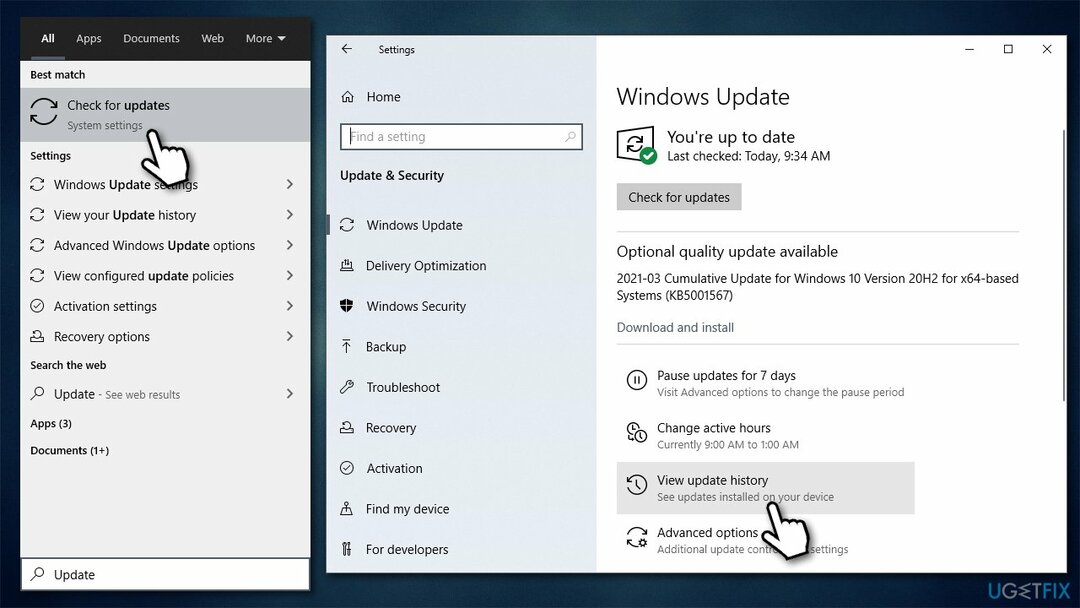
- מצא את קוד השגיאה ובדוק את מספר KB לידו - רשום אותו או העתק אותו
- פתח את הדפדפן שלך ועבור אל קטלוג העדכונים של Microsoft
- בתוך סרגל החיפוש, השתמש במספר KB כי ההתקנה נכשלה עם השגיאה 0x8007371c
- מצא את הגרסה הנכונה של העדכון עבור מערכת ההפעלה שלך (כדי לבדוק זאת, לחץ לחיצה ימנית על הַתחָלָה ובחר מערכת. תַחַת מפרט מכשירs ובדוק את סוג המערכת) ולחץ הורד
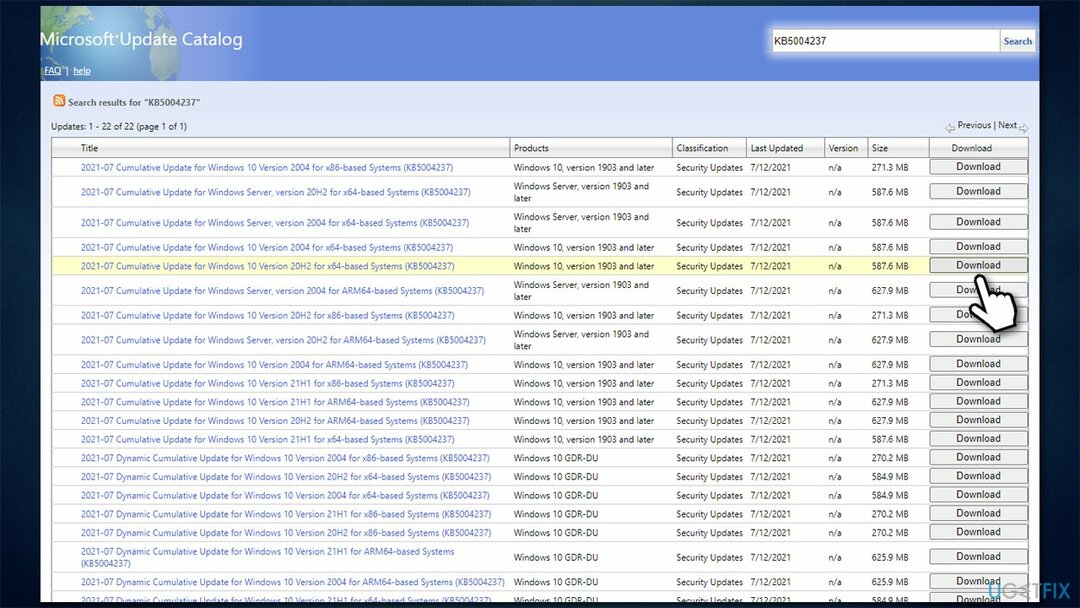
- המשך עם ההוראות על המסך ו אתחול המחשב שלך לאחר שסיים.
5. הפעל סריקות SFC ו-DISM
כדי לתקן מערכת פגומה, עליך לרכוש את הגרסה המורשית של תמונה מחדש תמונה מחדש.
כדי להבטיח שאף קבצי מערכת של Windows לא פגומים, הפעל פקודות בשורת הפקודה המוגבהת.
- סוּג cmd בחיפוש Windows
- לחץ לחיצה ימנית על שורת פקודה תוצאה ובחר הפעל כמנהל
- הדבק את הפקודה הבאה בחלון החדש:
sfc /scannow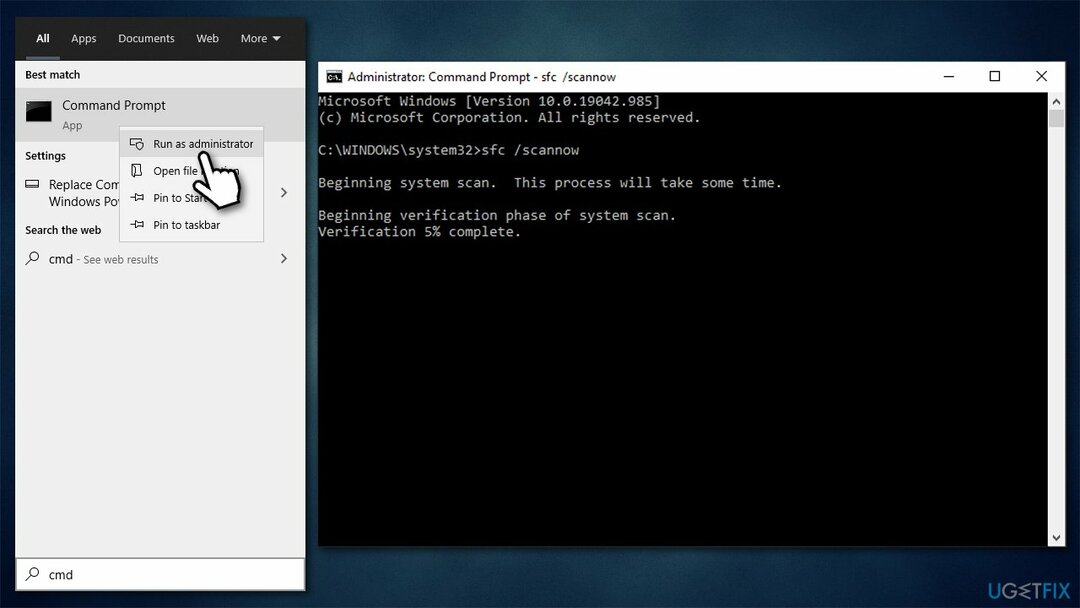
- ללחוץ להיכנס והמתן עד לסיום הסריקה
- אם הסריקה תיקנה קבצים פגומים, הפעל מחדש ונסה לעדכן שוב. אם לא נמצא דבר או שהוא החזיר שגיאה, המשך עם הפקודות הבאות:
DISM /Online /Cleanup-Image /CheckHealth
DISM /Online /Cleanup-Image /ScanHealth
DISM /Online /Cleanup-Image /RestoreHealth - אתחול המחשב האישי שלך.
6. אפס את רכיבי עדכון Windows
כדי לתקן מערכת פגומה, עליך לרכוש את הגרסה המורשית של תמונה מחדש תמונה מחדש.
אם רכיבי Windows Update נפגמו בדרך כלשהי, הסרת תופסים אמורה לפתור את הבעיה.
- גִישָׁה שורת הפקודה כמנהל (הסבר למעלה)
- השתמש בפקודות הבאות, הקשה על להיכנס בכל פעם:
net stop wuauserv
net stop cryptSvc
סיביות סטופ נטו
net stop msiserver - ללחוץ Win + E כדי לפתוח את סייר הקבצים (ודא קבצים מוסתרים גלויים)
- עבור אל המיקומים הבאים ומחק את התוכן של תיקיות אלה:
C:\\Windows\\System32\\catroot2
C:\\Windows\\SoftwareDistribution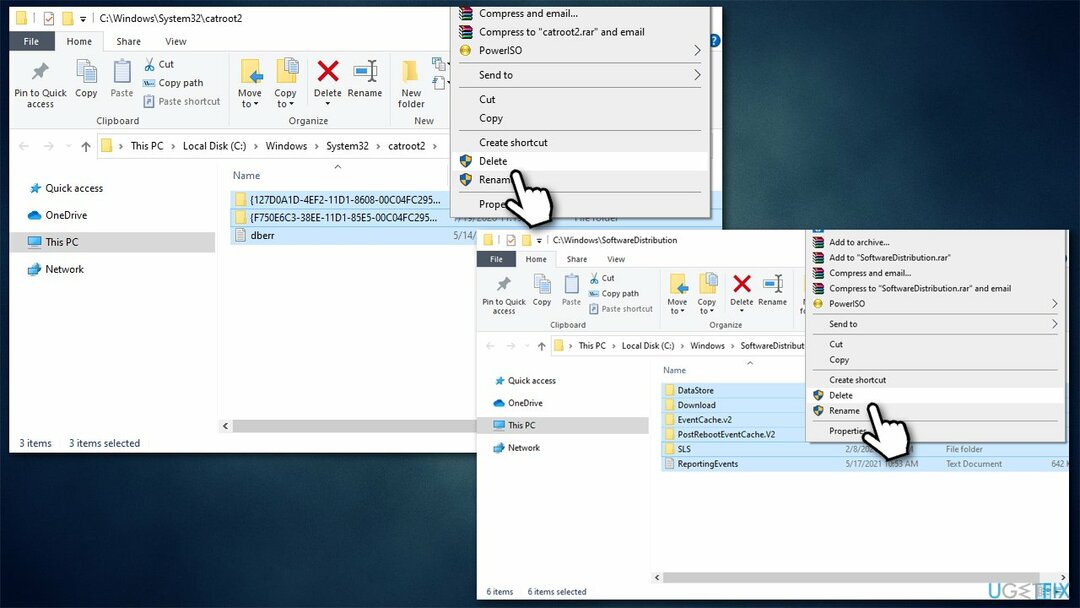
- חזור לשורת הפקודה והשתמש בשורות הבאות:
net start wuauserv
net start cryptSvc
סיביות התחלה נטו
net start msiserver - אתחול המחשב האישי שלך.
7. השתמש בכלי ליצירת מדיה
כדי לתקן מערכת פגומה, עליך לרכוש את הגרסה המורשית של תמונה מחדש תמונה מחדש.
אם השיטות שלעיל לא עזרו, תוכל להשתמש בכלי ליצירת מדיה כדי לבצע שדרוג במקום. לפני שתמשיך, אנו ממליצים לך לגבות את הקבצים האישיים שלך ולנתק את כל ההתקנים החיצוניים מלבד העכבר והמקלדת.
- לך אל האתר הרשמי של מיקרוסופט ולהוריד כלי ליצירת מדיה
- לחץ פעמיים על המתקין, הסכים לתנאים ולחץ הַבָּא
- בחר שדרג את המחשב הזה עכשיו > הבא
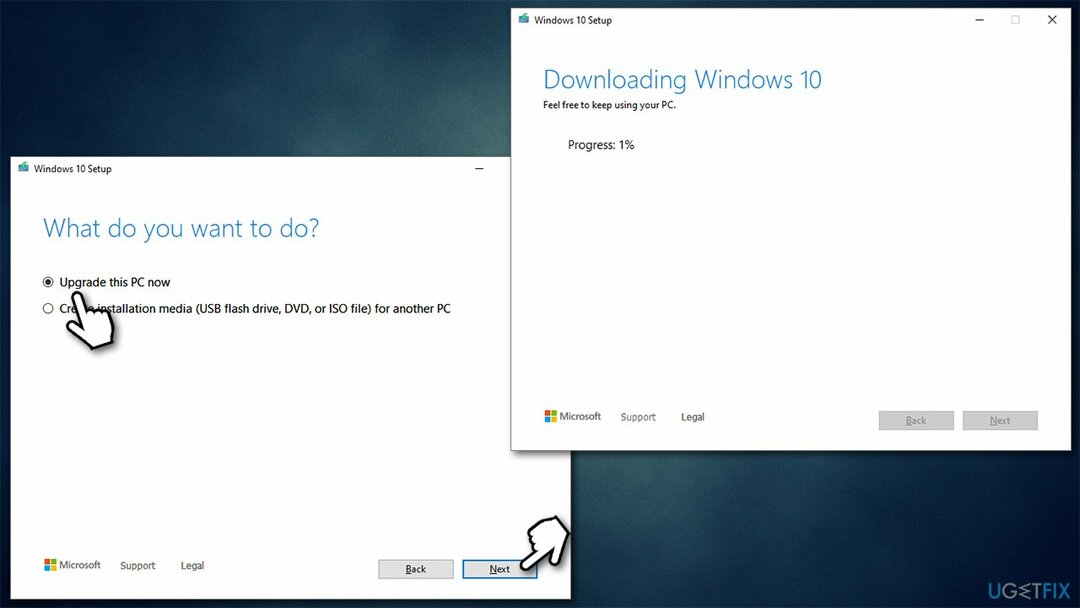
- בשלב זה, המתן עד ש-Windows יוריד ויתקין את הקבצים הדרושים
- המערכת שלך עשויה אתחול מספר פעמים.
תקן את השגיאות שלך באופן אוטומטי
צוות ugetfix.com מנסה לעשות כמיטב יכולתו כדי לעזור למשתמשים למצוא את הפתרונות הטובים ביותר לביטול השגיאות שלהם. אם אינך רוצה להיאבק בטכניקות תיקון ידניות, אנא השתמש בתוכנה האוטומטית. כל המוצרים המומלצים נבדקו ואושרו על ידי אנשי המקצוע שלנו. הכלים שבהם אתה יכול להשתמש כדי לתקן את השגיאה שלך מפורטים להלן:
הַצָעָה
לעשות את זה עכשיו!
הורד תיקוןאושר
להבטיח
לעשות את זה עכשיו!
הורד תיקוןאושר
להבטיח
אם לא הצלחת לתקן את השגיאה שלך באמצעות Reimage, פנה לצוות התמיכה שלנו לקבלת עזרה. אנא, הודע לנו את כל הפרטים שאתה חושב שאנחנו צריכים לדעת על הבעיה שלך.
תהליך תיקון פטנט זה משתמש במסד נתונים של 25 מיליון רכיבים שיכולים להחליף כל קובץ פגום או חסר במחשב של המשתמש.
כדי לתקן מערכת פגומה, עליך לרכוש את הגרסה המורשית של תמונה מחדש כלי להסרת תוכנות זדוניות.

כדי להישאר אנונימי לחלוטין ולמנוע את ספק האינטרנט ואת הממשלה מפני ריגול עליך, אתה צריך להעסיק גישה פרטית לאינטרנט VPN. זה יאפשר לך להתחבר לאינטרנט תוך כדי אנונימיות מוחלטת על ידי הצפנת כל המידע, למנוע עוקבים, מודעות, כמו גם תוכן זדוני. והכי חשוב, תפסיקו את פעילויות המעקב הלא חוקיות ש-NSA ומוסדות ממשלתיים אחרים מבצעים מאחורי גבך.
נסיבות בלתי צפויות יכולות לקרות בכל עת בזמן השימוש במחשב: הוא עלול לכבות עקב הפסקת חשמל, א מסך המוות הכחול (BSoD) יכול להתרחש, או עדכוני Windows אקראיים יכולים להופיע במכונה כשנעלמת לכמה זמן דקות. כתוצאה מכך, שיעורי בית הספר, מסמכים חשובים ונתונים אחרים עלולים ללכת לאיבוד. ל לְהַחלִים קבצים אבודים, אתה יכול להשתמש Data Recovery Pro - הוא מחפש עותקים של קבצים שעדיין זמינים בכונן הקשיח שלך ומאחזר אותם במהירות.